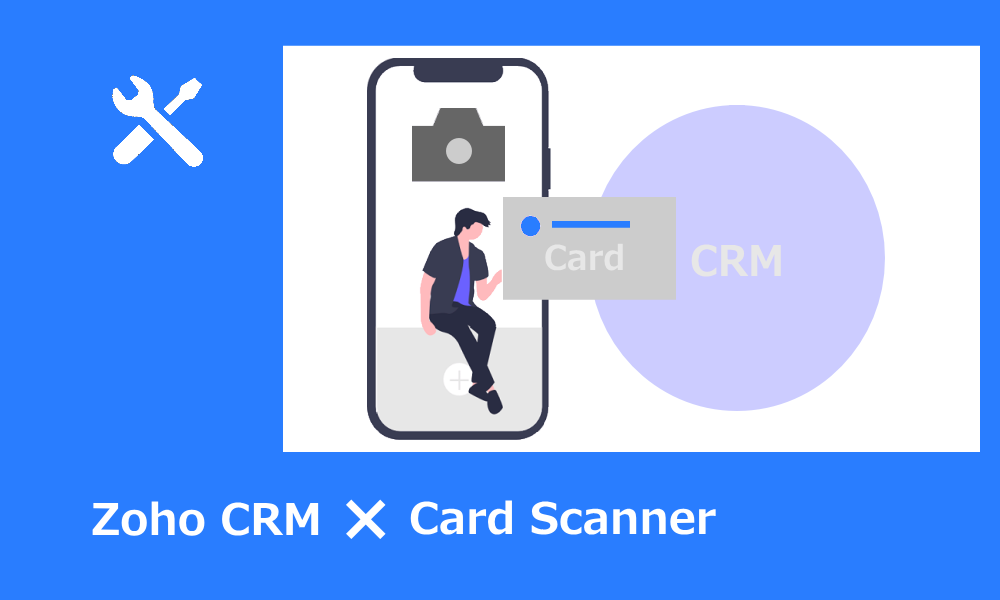誤ってインポートしても取り消しができる!
もし誤ってインポートしてしまっても、
インポートの取り消しを行って削除することができます。
例えば、「見込み客」タブに顧客のデータをインポートしたものの、
以前から登録されているデータはそのままにして、
今回インポートしたデータだけを削除したいという場合は、
インポートの履歴から削除することが可能です。
ここに注意!
インポートから60日以上経過した場合は、インポートの取り消しができなくなります。
その場合は、タブからインポートしたデータを一件ずつ手作業で削除する必要があります。
操作方法
- 画面右上の歯車マークをクリック
- 「設定」画面から「データ管理」カテゴリーにある「インポート」をクリック(動画0:24)
- 画面上部の「インポート履歴」をクリックすると、インポートの履歴が表示される(動画0:28)
- ファイル名にカーソルを合わせると「インポートの取り消し」が表示されるので
クリックすると確認メッセージがポップアップ表示される(動画0:34) - ファイル名を確認してOKであれば、「確認して続ける」ボタンを押す(動画0:39)
- 指定したインポートファイルが削除されると、ポップアップ通知が表示される(動画0:43)
こうすることで、インポートしたデータのみ削除することができます。
動画でチェック!
ZohoOne導入支援サービス / インプルーブにご相談下さい!
便利な仕組みであるZohoですが、導入スピードを上げるためには、
自社で悩むよりも専門で導入支援/コンサルティング/サポートをする企業を頼るのが近道です。
インプルーブでは中小企業向けにZohoOne導入支援サービスを行っています。
最初の導入支援から毎月のコンサルサポートまで行っておりますので、
お気軽にご相談ください。
売上UPに繋がる特別感のある顧客対応を実現!
MA/CRM導入&運用コンサルサポートサービス
TOKUBETU
トクベツ
下記フォームからご入力いただきますと営業からご連絡致します。